Excel ile verimli çalışmak genellikle farklı ölçü birimleri için önceden tanımlanmış formatların kullanımını gerektirir. Bu öğretici videoda Metrekare ve Küpmetre için doğru giriş ve biçimlendirme üzerinde duracağız. Bu ölçü birimleri, genellikle kontrol ve satış gibi birçok alanda önemlidir. Verilerinizi uygun şekilde görselleştirmek ve önemli hesaplamalar yapabilmek için bu konulara hakim olacaksınız. Hadi detaylara geçelim.
Önemli Tespitler
- Üst İşaretli Sayılar için AltGr Tuşu kullanımı
- Metrekare ve Küpmetre Gösterimi için Özel Biçimlendirmeler
- Excel'de Alan ve Hacim Hesaplama
Metrekare ve Küpmetre Biçimlendirmesi
Excel'de Metrekare ve Küpmetre'yi etkili bir şekilde kullanabilmek için, üst işaretli sayıları eklemek için kullanılacak tuş kombinasyonlarını bilmelisiniz. Standart klavye direkt olarak bu özelliği sağlamadığı için bu adımlar gereklidir.
Bunun için klavyenizdeki AltGr tuşunu bulun. Bu tuş, boşluk tuşunun yanında sağ tarafta yer alır. AltGr tuşunu basılı tutup ardından 2'yi basarak üst işaretli metrekareyi oluşturabilirsiniz. Küpmetre için M harfini temsil eden ve üst tarafında işaret bulunan yuvarlak işareti oluşturmak için tekrar AltGr tuşuna basın, bu sefer 3'e basın.
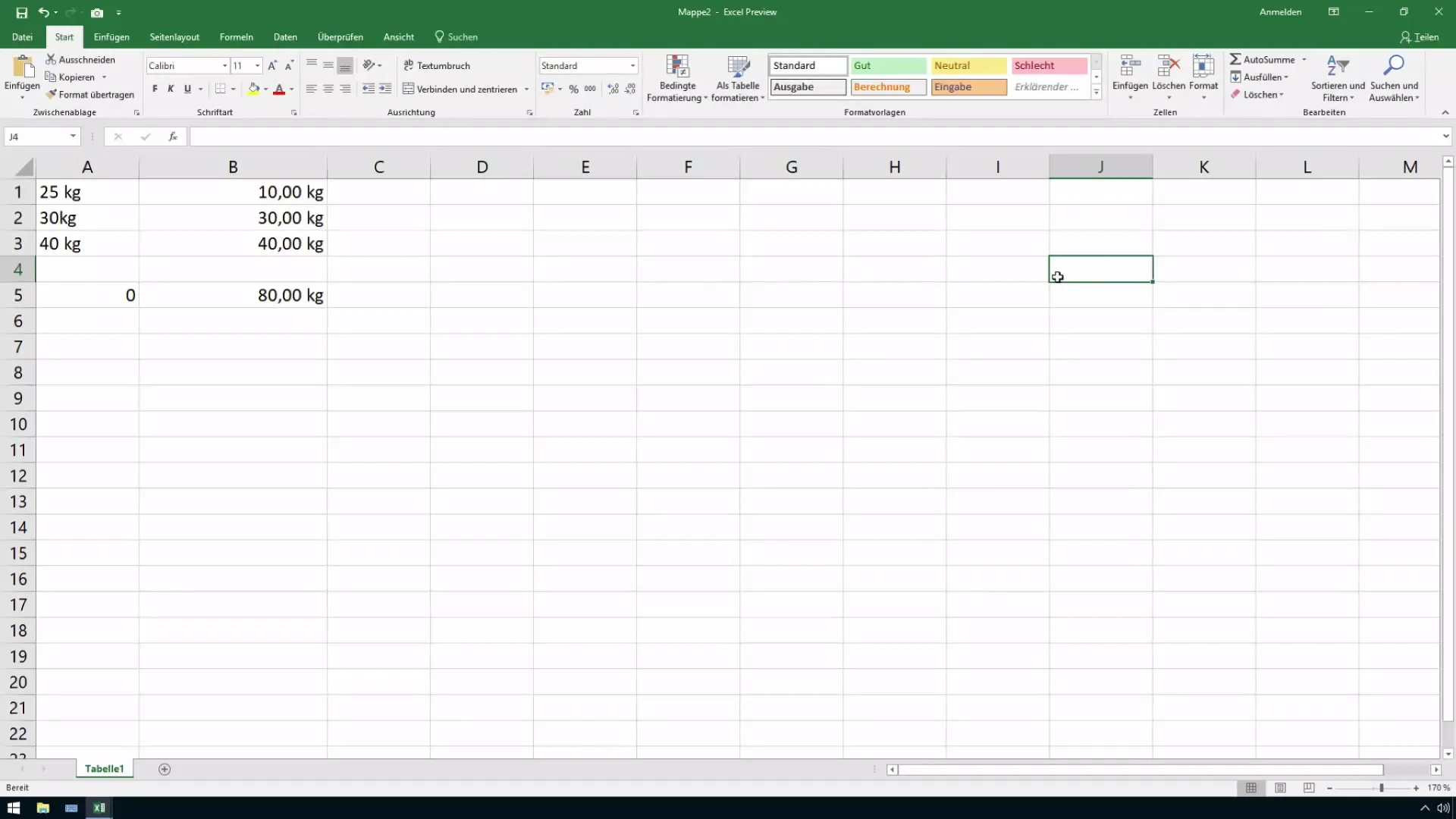
Artık Excel tablonuzda üst işaretli metrekare ve küpmetre işaretlerine sahipsiniz. Verilerinizi doğru şekilde göstermek, tablolarınızın anlaşılırlığı ve profesyonelliği açısından önemlidir, bu nedenle bunu başlangıçtan itibaren bilmek önemlidir.
Birimler için Özel Biçimlendirme
Rakamlarınızı Metrekare veya Küpmetre cinsinden mi göstermek istiyorsunuz? Sorun değil! İlk olarak biçimlendirmek istediğiniz hücreleri seçin. Sonra, hücre biçimlendirmelerine gidin ve Özel Biçim seçeneğini seçin. Burada verilerinizin nasıl görüntüleneceğini belirtebilirsiniz.
Metrekare için sadece "#,##0 "Metrekare"" formatını girin. Kullanılan dikdörtgenler tam sayıları temsil ederken, tırnak işaretleri Metrekare kelimesinin doğru yerde görüntülenmesini sağlar. Mümkünse ondalık haneler için yer bırakmak önemlidir.
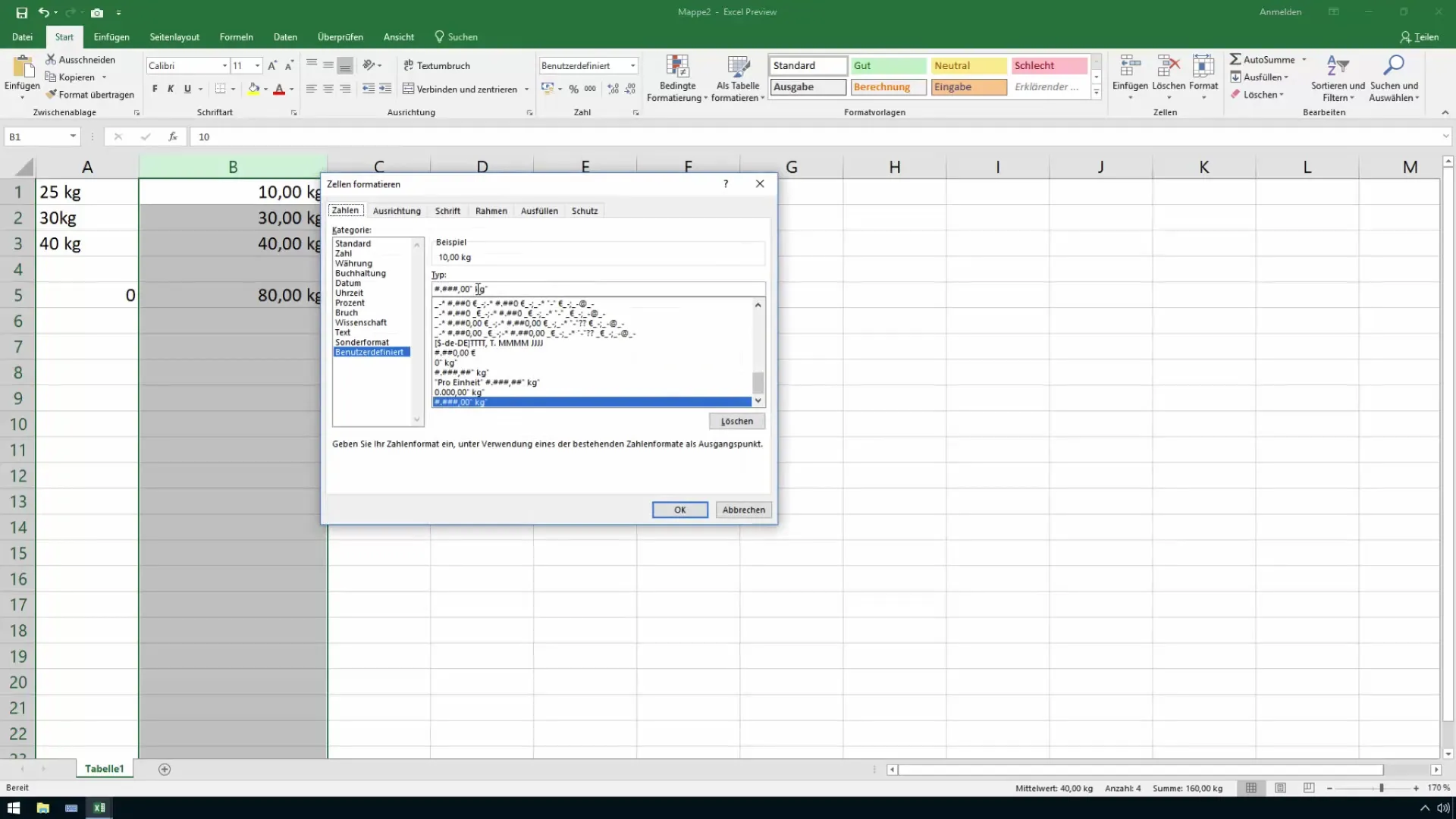
Küpmetre için formatı ayarlamak için önceki biçimlendirmeyi kopyalayın ve onu "#,##0 "Küpmetre"" olarak değiştirin. Yine, dikdörtgen işareti, rakamınızın doğru bir şekilde yansıtılmasında önemlidir.
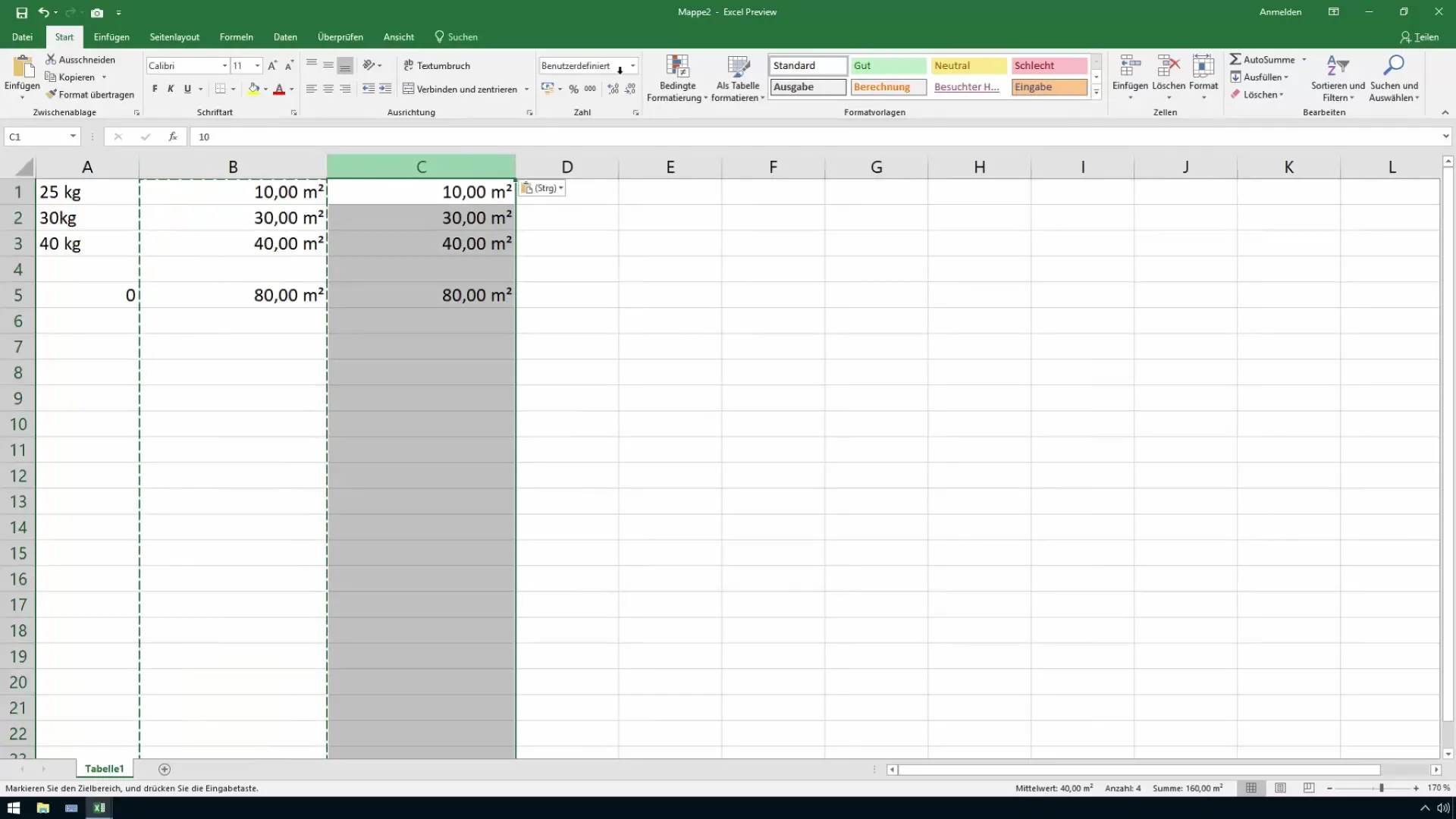
Metrekare ve Küpmetre ile Hesaplamalar
Biçimleri doğru şekilde ayarladıktan sonra, hesaplamalar için hazırsınız demektir. Excel, giriş yaptığınız sayılara dayanarak değerleri hesaplar. Diğer sayılarla benzerdir, ancak birimleri her hesapta doğru şekilde eklediğinizden emin olmalısınız.
Örneğin, Metrekare cinsinden bir alanın toplam değerini hesaplarsanız, sadece alanı hesaplayan ve birimleri koruyan bir formül kullanabilirsiniz.
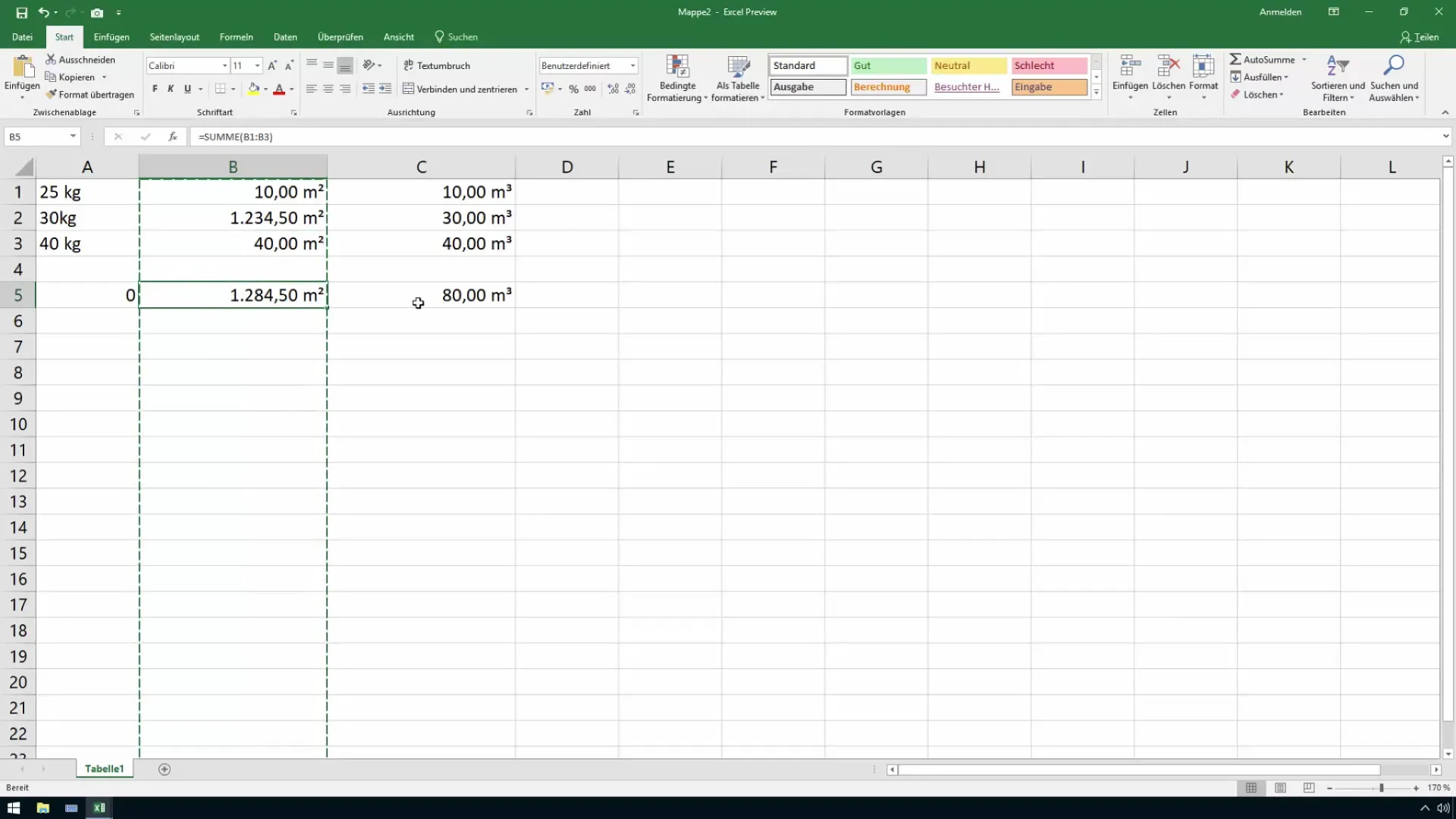
Benzer hesaplamaları Küpmetre için yapmak istiyorsanız, aynı şekilde devam edebilirsiniz. Excel, bu formüllerle çalışmayı kolaylaştırır ve hesaplarınızı yapılandırmanıza olanak tanır.
Özet
Üst işaretli sayılar ve özel biçimlendirme hakkındaki doğru bilgiyle, Excel'de Metrekare ve Küpmetre girişlerinizi ve hesaplamalarınızı oldukça kolay bir şekilde gerçekleştirebilirsiniz. Bu, hem kontrol hem de satışlar için önemli olan, anlaşılır ve profesyonel tablolar oluşturmanızı sağlar.
Sıkça Sorulan Sorular
Excel'de üst işaretli sayıları nasıl girerim?Excel'de üst işaretli sayıları, 2'ye Quadrat ve 3'e Küp işaretiyle beraber AltGr tuşuna basarak girebilirsiniz.
Excel'de birimler için nasıl biçimlendirme yaparım?Hücreleri seçin, "Hücre Biçimi"ne gidin ve "Özel"i seçin. Burada istediğiniz biçimi girebilirsiniz.
Excel Metrekare ve Küpmetre ile hesaplama yapabilir mi?Evet, Excel Metrekare ve Küpmetre ile hesaplama yapabilir, veriler doğru bir şekilde girilip biçimlendirildiği sürece.


